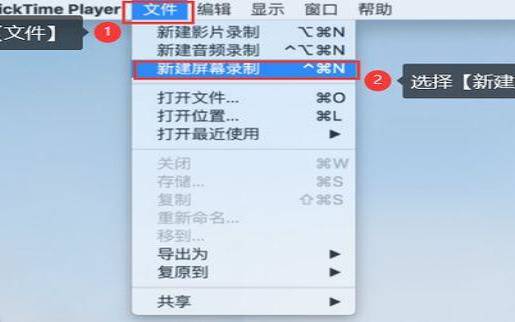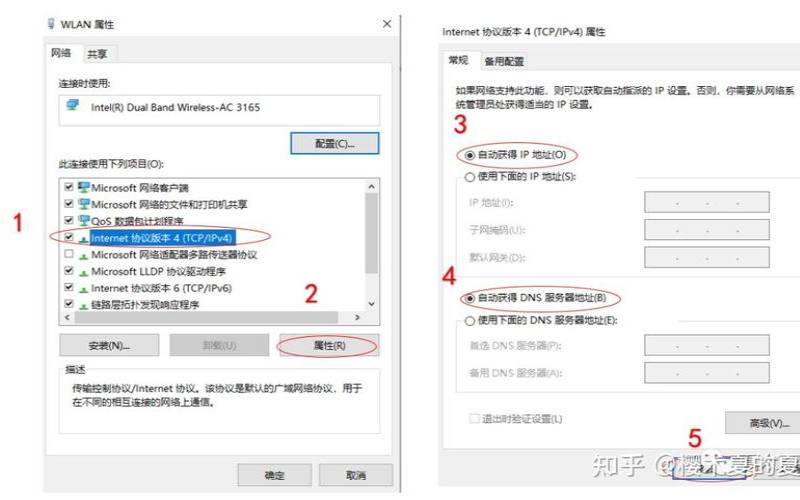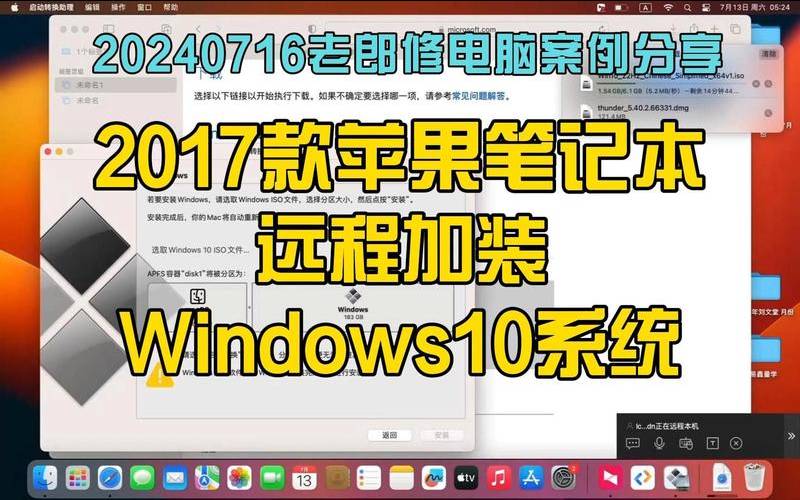电脑麦克风没声音怎么回事(麦克风声音怎么调大)
- 电脑测评
- 用户投稿
- 2024-05-09 08:49:57
上号上号,当你接到好友的语音邀请,清清嗓子打开电脑跟队友准备干一番大事业,情绪激昂的说了一大堆,根本就没人理你,所以,爱是会消失的对么?
别慌,稳住,先猥琐发育,
一般来说,造成麦克风不能用的原因千奇百怪,解决的方法也没有唯一。
所以小编在这里给大家整理一份可能会引起麦克风没声音的一些原因以及相对应的一些解决方案
首先我们要确定是否是声卡驱动的原因造成麦克风没声音,先用驱动人生检测本机驱动,
第一步:点击查看设备管理器,找到-->声音、视频和游戏控制器,展开;右键RealtekHighDefinition选择属性,看设备是否运转正常
第二步:卸载旧声卡驱动
2、确认第一步后,接下来到了最重要的操作环节,那就是要把声卡:RealtekHighDefinition设备,在设备管理器中,右键选择卸载设备,在弹出的窗口中,勾选单选项。
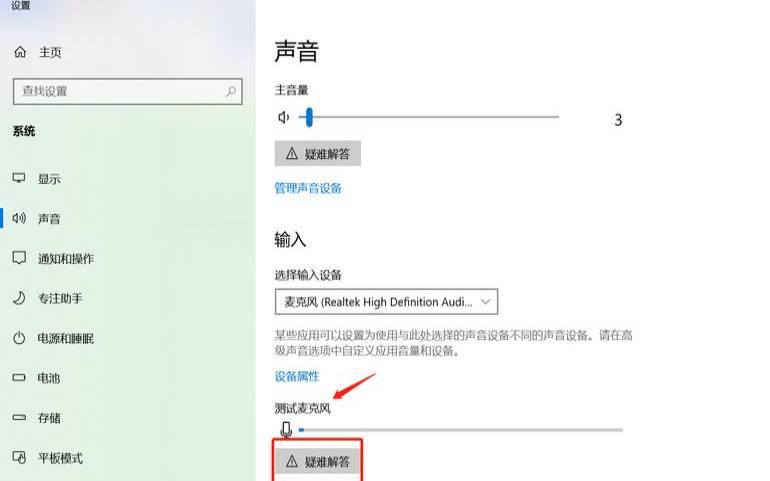
3、下载打开驱动人生,点击立即体检,这时你会看到,有一个声卡设备需要安装,点击,一键安装按钮,就可以看到驱动人生安装成功了,点击确定按钮后重启电脑就解决了。
电脑设置问题。经常有Windows10会将麦克风隐私设置为关,导致麦克风无法正常工作。
方法:将麦克风隐私设置选项全部开启。特别是【允许桌面应用访问你的麦克风】,请务必开启。
Tip:麦克风隐私设置在隐私功能里找
某些台式机存在前面板插孔正常,后面板插孔无法识别或被禁用的情。
方法:禁用前面插孔。Realtek声卡面--插孔设置--禁用前面版本插孔检测
第四种:不小心关掉了耳机上的麦克风开关,直接打开就好了
第五种:就是以上问题都不符合的,那就只能用我们的万能方法“重装系统”了
具体怎么重装系统,请看下篇
版权声明:本文内容由互联网用户自发贡献,该文观点仅代表作者本人。本站仅提供信息存储空间服务,不拥有所有权,不承担相关法律责任。如发现本站有涉嫌抄袭侵权/违法违规的内容, 请发送邮件至 1919100645@qq.com 举报,一经查实,本站将立刻删除。